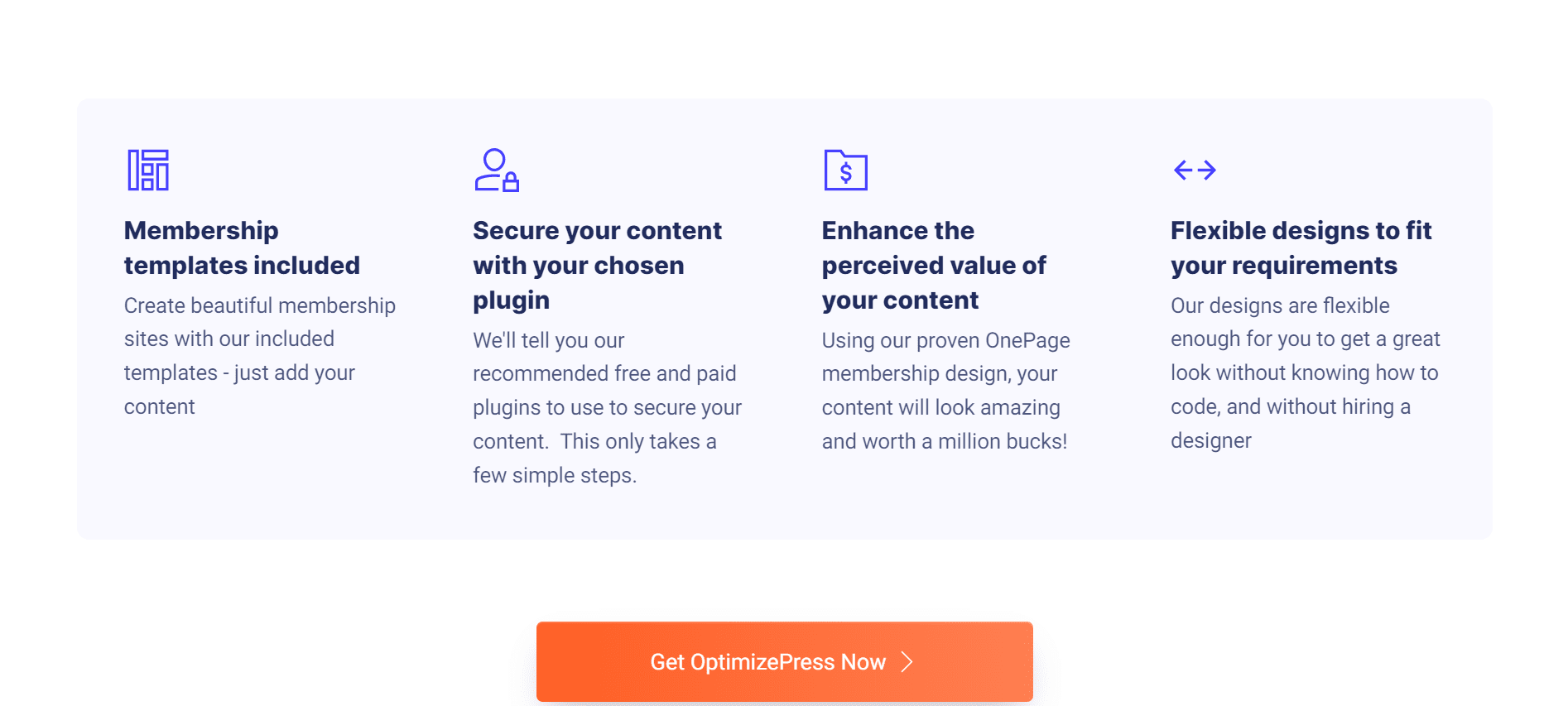OptimizePress 2.0 mới có thể được sử dụng để tạo một trang web thành viên. Framework (khung xương) có thể được xây dựng ngay lập tức, vì vậy đừng lãng phí thời gian.
Trước khi chúng ta bắt đầu, bạn phải làm quen với cấu trúc thành viên OP 2.0 để nội dung của bạn được hiển thị đúng cách. Sau đây là sơ đồ minh họa cấu trúc tổng thể:
Trong phần này, bạn sẽ tìm thấy các liên kết đến nhiều mô-đun và mô-đun con (Bài học)
Nếu tất cả những gì bạn muốn là trang chủ và trang tải xuống, thì chỉ cần có Trang chủ và Trang nội dung.
Sử dụng các trang Danh mục và Tiểu mục để xây dựng một cấu trúc phức tạp hơn. Trong mọi trường hợp, hãy chuẩn bị trước một bản phác thảo chi tiết về cấu trúc để bạn biết chính xác sẽ sử dụng mẫu nào khi đến thời điểm.
- Bấm vào đây để đọc Bài đánh giá chi tiết về OptimizePress 2.0 2024 của chúng tôi
Trang web thành viên sử dụng OptimizePress 2.0 trong năm bước đơn giản
Bước: 1
Đã đến lúc thiết lập và chạy trang chủ của các thành viên! Chọn mẫu nội dung “Phong cách sạch sẽ của Trang chủ dành cho Hội viên” trong Chọn Cài đặt sẵn Trang, sau đó chuyển sang Bước 2 của quy trình.
Để thực hiện các thay đổi đối với trang của bạn, hãy sử dụng hệ thống LiveEditor. Nếu bạn muốn tùy chỉnh giao diện trang của mình, tôi sẽ không đi sâu vào, nhưng đây là những cài đặt quan trọng nhất:
Quản lý tư cách thành viên của bạn Quản lý thành viên của bạn Quản lý sản phẩm của bạn
Danh sách Trang thành viên (Bên cạnh Chào mừng) → Trang Đặt hàng: Đặt hàng WordPress
Danh sách cho các trang thành viên Sản phẩm: Tiêu đề trang web của bạn là gì?
Để lưu và đóng cài đặt, hãy nhấp vào tùy chọn Lưu & Đóng.
Bước: 2
Tạo một Trang mô-đun trong PageBuilder bằng cách khởi chạy ứng dụng. Nhấp vào mẫu “Trang bài học về tư cách thành viên” trong Chọn Cài đặt sẵn Trang và tiếp tục sang Bước 2. Đặt tên cho trang của bạn theo tiêu đề của mô-đun của bạn. Chọn một hình thu nhỏ của trang (hoặc tải lên hình thu nhỏ của riêng bạn).
Thiết lập các tùy chọn đăng ký của bạn khi bạn đến trang LiveEditor.
Trong Khu vực Thành viên, hãy nhấp vào “Cài đặt Trang Thành viên”.
Thiết lập trang thành viên của bạn - Cài đặt Trang thành viên - Chọn Sản phẩm: Trang chủ (Bạn có thể cung cấp cho trang mô-đun của mình một mô tả đơn giản trong Mô tả danh mục)
Trang đặt hàng: Điều hướng WordPress trong Thanh bên thành viên
Sản phẩm: Tiêu đề Trang chủ của bạn trong Thanh bên Điều hướng Tư cách Thành viên (Bên cạnh Video)
Thể loại: Trang mô-đun của bạn trong Thanh bên điều hướng tư cách thành viên
Hiển thị: Nội dung trong Thanh bên điều hướng tư cách thành viên (Bên cạnh video) (đối với trường hợp 2 tầng)
Trang đặt hàng: Danh sách trang thành viên WordPress (Phía trên chân trang)
Danh sách ở chân trang của trang thành viên Tiêu đề trang web của bạn như một sản phẩm
Thể loại: Danh sách trang mô-đun của bạn (phía trên chân trang)
Bạn có thể sử dụng phần tử “Đường mòn bánh mì thành viên” để giúp bạn tìm đường. Hãy nhớ xuất bản trang khi bạn đã hoàn thành tất cả các cài đặt trước khi bạn nhấp vào Lưu & Đóng.
Bước: 3
PageBuilder có thể được khởi chạy và có thể tạo trang nội dung: Chọn cài đặt trước của trang “Phong cách sạch sẽ của trang bài học dành cho thành viên” tại Chọn cài đặt trước của trang và sau đó chuyển sang Bước 2 của quá trình tạo trang.
Trên trang LiveEditor, bạn có thể thiết lập các tùy chọn thành viên của mình theo cách giống như trước đây:
Thành viên Tùy chọn Hồ sơ Thành viên Tùy chọn Nội dung Thành viên
Cài đặt cho Thành viên Cài đặt cho Trang Thành viên Chọn một sản phẩm từ menu thả xuống trên trang chủ. (Bạn có thể cung cấp cho trang nội dung của mình một mô tả đơn giản trong Nội dung-Mô tả)
Các mô-đun có thể được chọn trong cài đặt trang thành viên.
Sử dụng bất kỳ kiểu “Đường mòn bánh mì thành viên nào” có thể giúp bạn tìm ra cách của mình. Trang phải được xuất bản vào thời điểm này trước khi bạn có thể lưu và đóng trang.
Bước: 4
Bây giờ bạn có thể xuất bản trang chủ của thành viên của bạn khi bạn hài lòng với thiết kế. Vui lòng nhấp vào “xuất bản trang web của tôi” để đảm bảo rằng mọi thứ được thiết lập và tải lên một cách chính xác.
Bước: 5
Tiếp theo, bạn sẽ muốn sử dụng plugin hoặc phần mềm để giữ an toàn cho các thành viên của bạn. Tôi chủ yếu sử dụng Thẻ truy cập kỹ thuật số và Thành viên Danh sách yêu thích, nhưng có rất nhiều tùy chọn khác hiện có!
Đọc liên quan: -